В това ръководство стъпка по стъпка ще изследваме мощната функция COUNTIF на Excel , за да ви помогнем да преброите ефективно броя на непразните клетки във вашите данни.
Тази техника ви позволява да се сбогувате с отнемащото време ръчно преброяване и да приемете точен и ефективен анализ на данни.
Пригответе се да революционизирате начина, по който работите с данни и да изведете уменията си за Excel на следващото ниво. Нека се потопим и отключим потенциала на функцията COUNTIF.
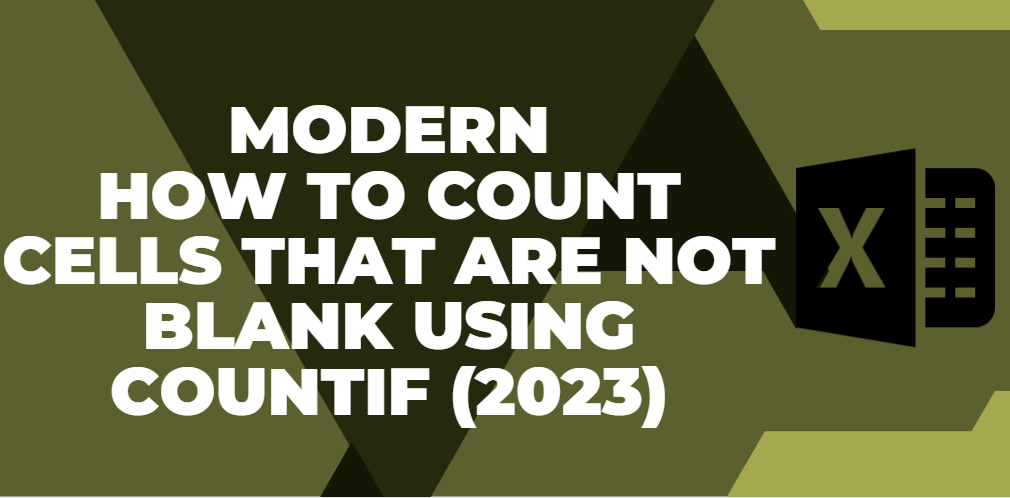
Съдържание
- Как да използвате непразната функция COUNTIF
- По числова стойност
- По текстови стойности
- Стойности по дата
- Характеристиките на функцията COUNTIF Not Blank
- Обработване на грешки и крайни случаи
- Често задавани въпроси
- Последни мисли
Функция COUNTIF на Excel
Функцията COUNTIF на Excel преброява броя на клетките в диапазон, които отговарят на едно условие. Например можете да използвате COUNTIF, за да преброите броя на клетките, които съдържат число, по-голямо или по-малко от определено число.
- Изберете клетка.
- Въведете =COUNTIF.
- Щракнете два пъти върху командата COUNTIF.
- Изберете диапазон.
- Въведете запетая.
- Изберете клетка (критериите, стойността, която искате да преброите).
- Натиснете enter.
COUNTIF поддържа логически оператори (>,<,<>,=) и заместващи знаци (*,?) за частично съвпадение. Ако искате да броите въз основа на множество критерии, можете да използвате функцията COUNTIFS.
Как да използвате непразната функция COUNTIF
Когато работите с Excel, можете да използвате функцията COUNTIF, за да преброите лесно броя на непразните клетки в диапазон. Ето как да използвате тази функция, за да рационализирате процеса на анализ на данни.
По числова стойност
За да преброите непразните клетки с помощта на функцията COUNTIF в Excel, изпълнете следните стъпки:
- Отворете Excel и въведете вашите данни в диапазон, съдържащ както данни, така и празни клетки.
- В клетка, където искате да покажете резултата от преброяването, въведете следната формула: "=COUNTIF(диапазон, "<>""&"""")".
- Заменете „диапазон“ с действителния диапазон от клетки, които искате да преброите. Например, ако вашите данни са в диапазона A1 до B5, формулата ще бъде "=COUNTIF(A1:B5,"<>""&""""")".
-
Натиснете клавиша Enter, за да изчислите броя. Резултатът ще се появи в клетката, където сте въвели формулата.
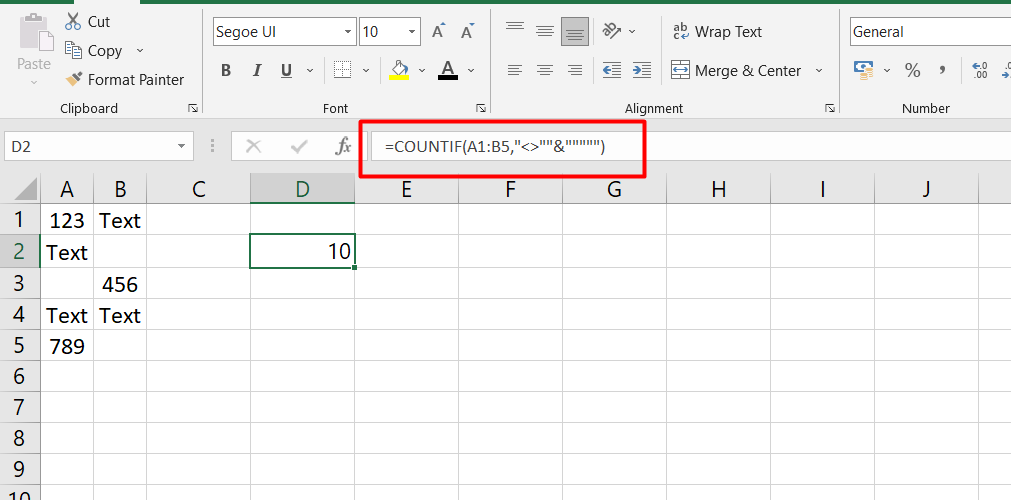
Като използвате синтаксиса "<>""&"""" във функцията COUNTIF, вие казвате на Excel да преброи всички клетки, които не са празни. Това включва клетки, съдържащи числа, текст или друга стойност.
Изходът на формулата представлява броя на непразните клетки в посочения диапазон. В дадения пример резултатът е 10, което показва, че 10 клетки в диапазона A1 до B5 съдържат данни.
По текстови стойности
За да преброите непразните клетки в рамките на текстови стойности в Excel с помощта на функцията COUNTIF, изпълнете следните стъпки:
- Въведете вашите данни, съдържащи както текстовите клетки, така и празните клетки в Excel.
- Изберете диапазона от клетки, където искате да проверите за непразни стойности.
- В клетка, където искате да покажете резултата от преброяването, въведете формулата "=COUNTIF(диапазон, "<>""&"""")".
- Заменете „диапазон“ с действителния диапазон от клетки, които сте избрали в стъпка 2. Например, ако вашите данни са в диапазона B2 до E8, формулата ще бъде „=COUNTIF(B2:E8, "<>""&"" "")".
-
Натиснете клавиша Enter, за да изчислите броя. Резултатът ще се появи в клетката, където сте въвели формулата.
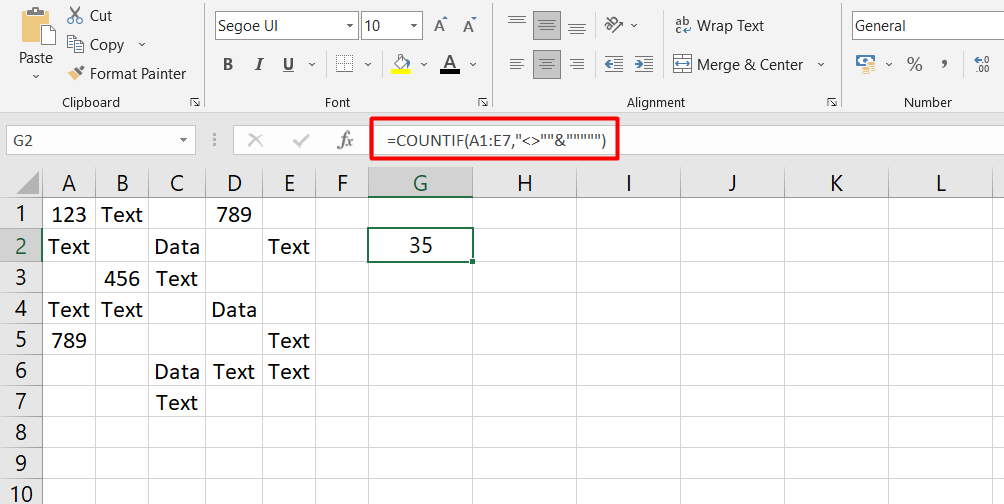
Като използвате синтаксиса "<>""&"""" във функцията COUNTIF, вие инструктирате Excel да преброи всички клетки, които не са празни, дори в рамките на текстови стойности.
Изходът на формулата представлява броя на непразните клетки в посочения диапазон. В дадения пример резултатът е 35, което показва, че 35 клетки в диапазона B2 до E8 съдържат данни в текстови стойности.
Стойности по дата
За да преброите непразните клетки, когато данните се състоят от дати в Excel с помощта на функцията COUNTIF, изпълнете следните стъпки:
- Въведете данните си за дата в Excel, подобно на примера на изображението.
- Изберете диапазона от клетки, които искате да проверите за непразни стойности.
- В клетка, където искате да покажете резултата от преброяването, въведете формулата "=COUNTIF(диапазон, "<>""&"""")".
- Заменете „диапазон“ с действителния диапазон от клетки, които сте избрали в Стъпка 2. Например, ако вашите данни са в диапазона A1 до B7, формулата ще бъде „=COUNTIF(A1:B7, "<>""&"" "")".
-
Натиснете клавиша Enter, за да изчислите броя. Резултатът ще се появи в клетката, където сте въвели формулата.
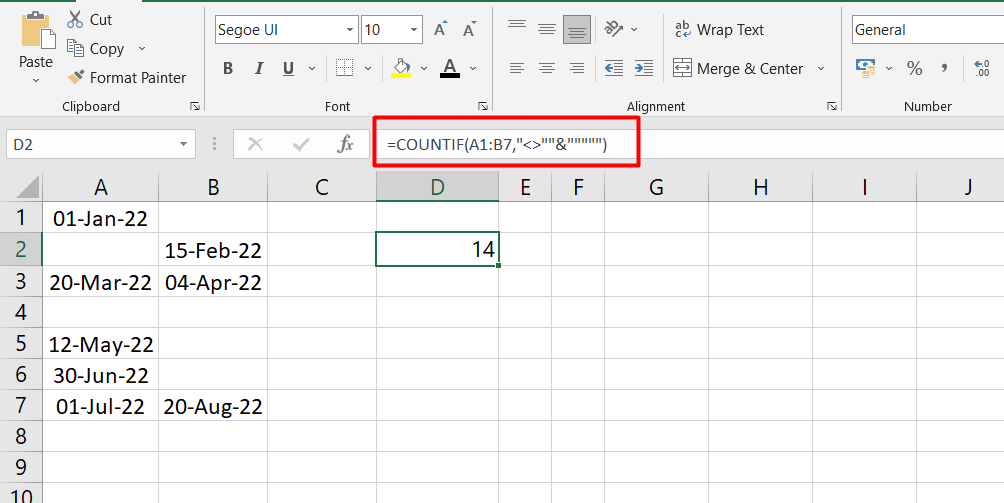
Като използва синтаксиса "<>""&"""" във функцията COUNTIF, Excel преброява всички клетки, които не са празни, включително клетки със стойности за дата.
Изходът на формулата представлява броя на непразните клетки в посочения диапазон. В този пример резултатът е 14, което показва, че 14 клетки в A1 до B7 съдържат стойности за дата.
Характеристиките на функцията COUNTIF Not Blank
Функцията COUNTIF not blank в Excel има следните характеристики:
- Нечувствителност към малки и главни букви : Функцията е нечувствителна към главни и малки букви, което означава, че изходът остава същият, независимо дали формулата е въведена с главни или малки букви. Това гарантира последователност и лекота на използване.
- Гъвкавост : Функцията работи с различни типове данни, включително числа, текст и стойности за дата. Той ви позволява да преброявате непразни клетки в широк диапазон от сценарии, което го прави универсален инструмент за анализ на данни.
- Оператори по-голямо от и по-малко от : Функцията може да работи и с оператори по-голямо от (>) и по-малко от (<). Това ви позволява да преброите клетки, които отговарят на конкретни критерии, като например преброяване на клетки със стойности, по-големи от определено число или по-малки от определена дата.
- Ограничения с дълги низове : Може да е трудно да се използва формулата COUNTIF not blank с дълги низове. Excel ограничава дължината на формулата и дългите низове може да надхвърлят това ограничение, което води до грешки или неточни резултати. В такива случаи може да са необходими алтернативни подходи или функции.
- Критерии в кавички : За да избегнете грешки, важно е да посочите критериите (условието) в двойка кавички във формулата. Това гарантира, че Excel разпознава правилно критериите и точно изпълнява желаната операция за преброяване.
Обработване на грешки и крайни случаи
Когато използвате функцията COUNTIF not blank в Excel, има някои често срещани предизвикателства и грешки, които може да срещнете, особено при работа с нестандартни формати на данни или големи набори от данни, които надхвърлят ограниченията на Excel. Ето как да разрешите тези проблеми:
-
Нестандартни формати на данни : Функцията COUNTIF третира клетките като непразни въз основа на тяхното съдържание. Въпреки това наличието на нестандартни формати на данни или нередности във вашите данни може да доведе до неправилни резултати.
За да смекчите това, осигурете последователно форматиране на данните или обмислете използването на техники за почистване, за да стандартизирате данните, преди да приложите функцията COUNTIF. -
Работа с големи масиви от данни : Excel има ограничения за броя на клетките, които може да обработва. Ако вашият набор от данни надвишава тези ограничения, може да срещнете проблеми с производителността или дори грешки.
За да работите с големи набори от данни, можете да обмислите използването на алтернативни подходи като разделяне на данните на по-малки части или използване на по-ефективни формули като SUMPRODUCT вместо COUNTIF. -
Обработка на грешки : Понякога може да срещнете грешки като #VALUE! или #REF! когато използвате функцията COUNTIF. Тези грешки могат да възникнат, ако диапазонът или критериите, посочени във формулата, са невалидни.
За да се справите с тези грешки, можете да използвате функции за обработка на грешки като оператори IFERROR или IF, за да показвате персонализирани съобщения или алтернативни изчисления, когато възникнат грешки. - Валидиране на данни : За да осигурите точно преброяване, е от решаващо значение да валидирате данните си и да се уверите, че отговарят на очаквания формат. Използвайте техники за валидиране на данни, като задаване на формати на клетки или прилагане на правила за условно форматиране, за да идентифицирате и коригирате всички несъответствия в данните, преди да използвате функцията COUNTIF.
Често задавани въпроси
Как да изчисля само ако клетката не е празна в Excel?
За да изчислите клетка само ако не е празна в Excel, можете да използвате функцията IF заедно с други формули или функции в оператора IF.
Как да преброя само попълнените клетки в Excel?
За да преброите само попълнените клетки в Excel, можете да използвате функцията COUNTA, която преброява всички непразни клетки в даден диапазон.
Как да използвам Countif за намиране на празни клетки?
За да използвате COUNTIF за намиране на празни клетки, можете да използвате формулата "=COUNTIF(диапазон,"")", където "диапазон" представлява диапазона от клетки, които искате да проверите за празни.
Как се брои, ако не е нула или празно?
За да преброите клетки, които не са нула или празни, можете да използвате функцията COUNTIFS с множество критерии, като например "=COUNTIFS(диапазон, "<>0", диапазон, "<>"")", където "диапазон" представлява диапазон от клетки, които искате да оцените.
Можете ли да използвате Countif и Counta заедно?
Да, можете да използвате COUNTIF и COUNTA заедно, като комбинирате техните формули, като например "=COUNTIF(диапазон,"<>""")", където "диапазон" представлява диапазона от клетки, в който искате да преброите непразните клетки .
Последни мисли
Преброяването на клетки, които не са празни, с помощта на функцията COUNTIF в Excel е мощен инструмент за анализ на данни. Тя ви позволява ефективно да изчислявате броя на непразните клетки в диапазон, независимо от типа на данните.
Като разберете синтаксиса и използването на функцията COUNTIF, можете лесно да внедрите тази функционалност във вашите електронни таблици. Не забравяйте да се справите с потенциални предизвикателства, като нестандартни формати на данни или големи набори от данни, като осигурите съгласуваност на данните и използвате подходящи техники за обработка на грешки.
Още нещо
Ако имате секунда, моля, споделете тази статия в социалните мрежи; някой друг също може да се възползва.
Абонирайте се за нашия бюлетин и бъдете първите, които ще четат нашите бъдещи статии, рецензии и публикации в блогове направо във входящата си електронна поща. Ние също така предлагаме сделки, промоции и актуализации за нашите продукти и ги споделяме по имейл. Няма да пропуснете нито един.
Свързани статии
» Ръководство за използване на функцията COUNTIF с примери за Excel формула за съвпадение на индекси
» Как да броим клетки в Excel: Ръководство стъпка по стъпка
» Преброяване с множество критерии в Excel с помощта на функцията COUNTIFS

